 |
共有14295人关注过本帖树形打印复制链接主题:PCB软件的简单使用介绍和设计工作中与结构设计文件共享使用 |
|---|
 anlige |
小大 1楼 | QQ | 信息 | 搜索 | 邮箱 | 主页 | UC |
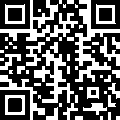  加好友 加好友  发短信 发短信
 野兔帮
野兔帮
等级:新手上路 帖子:187 积分:2198 威望:1 精华:10 注册:2005-10-31 9:55:49 |
PCB软件的简单使用介绍和设计工作中与结构设计文件共享使用  Post By:2012-10-18 2:06:20 [显示全部帖子] Post By:2012-10-18 2:06:20 [显示全部帖子]
|
 五金佬... johnsin.studio@gmail.com QQ:80809455 |
|

|
 anlige |
小大 2楼 | QQ | 信息 | 搜索 | 邮箱 | 主页 | UC | |
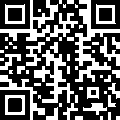  加好友 加好友  发短信 发短信
 野兔帮
野兔帮
等级:新手上路 帖子:187 积分:2198 威望:1 精华:10 注册:2005-10-31 9:55:49 |
 Post By:2012-10-18 22:13:56 [显示全部帖子] Post By:2012-10-18 22:13:56 [显示全部帖子]
|
|
 五金佬... johnsin.studio@gmail.com QQ:80809455 |
||

|
 anlige |
小大 3楼 | QQ | 信息 | 搜索 | 邮箱 | 主页 | UC | |
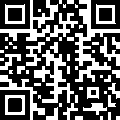  加好友 加好友  发短信 发短信
 野兔帮
野兔帮
等级:新手上路 帖子:187 积分:2198 威望:1 精华:10 注册:2005-10-31 9:55:49 |
 Post By:2012-10-18 23:17:45 [显示全部帖子] Post By:2012-10-18 23:17:45 [显示全部帖子]
|
|
 五金佬... johnsin.studio@gmail.com QQ:80809455 |
||

|
 anlige |
小大 4楼 | QQ | 信息 | 搜索 | 邮箱 | 主页 | UC | |
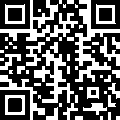  加好友 加好友  发短信 发短信
 野兔帮
野兔帮
等级:新手上路 帖子:187 积分:2198 威望:1 精华:10 注册:2005-10-31 9:55:49 |
 Post By:2012-10-19 1:14:17 [显示全部帖子] Post By:2012-10-19 1:14:17 [显示全部帖子]
|
|
 五金佬... johnsin.studio@gmail.com QQ:80809455 |
||

|
 anlige |
小大 5楼 | QQ | 信息 | 搜索 | 邮箱 | 主页 | UC | |
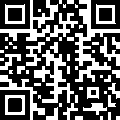  加好友 加好友  发短信 发短信
 野兔帮
野兔帮
等级:新手上路 帖子:187 积分:2198 威望:1 精华:10 注册:2005-10-31 9:55:49 |
 Post By:2012-10-19 14:38:27 [显示全部帖子] Post By:2012-10-19 14:38:27 [显示全部帖子]
|
|
 五金佬... johnsin.studio@gmail.com QQ:80809455 |
||

|
 anlige |
小大 6楼 | QQ | 信息 | 搜索 | 邮箱 | 主页 | UC | |
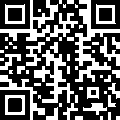  加好友 加好友  发短信 发短信
 野兔帮
野兔帮
等级:新手上路 帖子:187 积分:2198 威望:1 精华:10 注册:2005-10-31 9:55:49 |
 Post By:2012-10-19 18:43:57 [显示全部帖子] Post By:2012-10-19 18:43:57 [显示全部帖子]
|
|
 五金佬... johnsin.studio@gmail.com QQ:80809455 |
||

|
 anlige |
小大 7楼 | QQ | 信息 | 搜索 | 邮箱 | 主页 | UC |
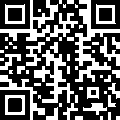  加好友 加好友  发短信 发短信
 野兔帮
野兔帮
等级:新手上路 帖子:187 积分:2198 威望:1 精华:10 注册:2005-10-31 9:55:49 |
 Post By:2012-10-20 3:45:39 [显示全部帖子] Post By:2012-10-20 3:45:39 [显示全部帖子]
|
 五金佬... johnsin.studio@gmail.com QQ:80809455 |
|

|
 anlige |
小大 8楼 | QQ | 信息 | 搜索 | 邮箱 | 主页 | UC |
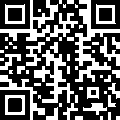  加好友 加好友  发短信 发短信
 野兔帮
野兔帮
等级:新手上路 帖子:187 积分:2198 威望:1 精华:10 注册:2005-10-31 9:55:49 |
 Post By:2012-10-20 14:31:24 [显示全部帖子] Post By:2012-10-20 14:31:24 [显示全部帖子]
|
 五金佬... johnsin.studio@gmail.com QQ:80809455 |
|

|
 anlige |
小大 9楼 | QQ | 信息 | 搜索 | 邮箱 | 主页 | UC | |
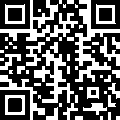  加好友 加好友  发短信 发短信
 野兔帮
野兔帮
等级:新手上路 帖子:187 积分:2198 威望:1 精华:10 注册:2005-10-31 9:55:49 |
 Post By:2013-7-16 2:52:12 [显示全部帖子] Post By:2013-7-16 2:52:12 [显示全部帖子]
|
|
 五金佬... johnsin.studio@gmail.com QQ:80809455 |
||

|
 anlige |
小大 10楼 | QQ | 信息 | 搜索 | 邮箱 | 主页 | UC | |
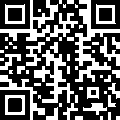  加好友 加好友  发短信 发短信
 野兔帮
野兔帮
等级:新手上路 帖子:187 积分:2198 威望:1 精华:10 注册:2005-10-31 9:55:49 |
 Post By:2013-10-15 5:46:04 [显示全部帖子] Post By:2013-10-15 5:46:04 [显示全部帖子]
|
|

|